Підказка
Якщо ви натиснете на пункт меню, ви будете перенаправлені до опису відповідної функції.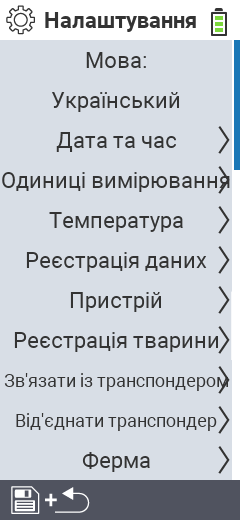
Це багатосторінковий друкований вигляд цього розділу. Натисність щоб друкувати.
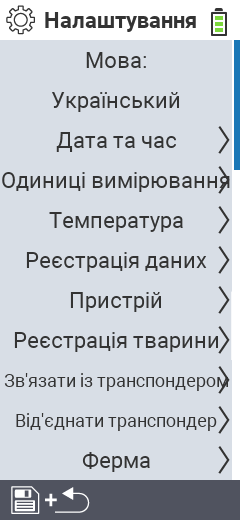
Щоб встановити мову на вашому пристрої VitalControl, виконайте наступні дії:
Вибрати пункт меню
Налашту~вання на головному екрані вашого пристрою VitalControl і натисніть ОК.
Відкриється підменю, де вгорі буде показана поточна мова. Використовуйте клавіші зі стрілками ◁ ▷ для вибору бажаної мови. Мова інтерфейсу змінюється в режимі реального часу при виборі іншої мови.

Натисніть верхню ліву клавішу F1 двічі, щоб повернутися до головного меню.
Мова на вашому пристрої VitalControl тепер встановлена і збережена.
Прошивка VitalControl містить переклади для наступних мов:
Щоб встановити дату на вашому пристрої, виконайте наступні кроки:
На головному екрані вашого пристрою VitalControl виберіть пункт меню
Налашту~вання і натисніть кнопку ОК.
Відкриється підменю, в якому відображаються різні налаштування. Використовуйте клавіші зі стрілками △ ▽, щоб вибрати Дата та час. Підтвердіть натисканням ОК.
Відкриється інше підменю, в якому ви можете використовувати клавіші зі стрілками △ ▽ для перемикання між двома полями налаштувань Дата та Час. Виберіть поле налаштувань Дата.
Натисніть клавішу ОК або використовуйте клавішу F3 для переходу в режим налаштування. Тепер ви можете встановити день за допомогою клавіш зі стрілками △ ▽. Клавіша
F3 🡆 переводить вас до налаштування місяця. Альтернативно, ви можете підтвердити натисканням ОК. Використовуйте клавіші зі стрілками △ ▽ також тут. Натисніть F3 🡆 ще раз, щоб перейти до налаштування року. Тепер використовуйте клавіші зі стрілками △ ▽ для налаштування року. Підтвердіть натисканням ОК, як тільки дата буде встановлена правильно.

Щоб встановити час на вашому пристрої, виконайте наступні кроки:
На головному екрані вашого пристрою VitalControl виберіть пункт меню
Налашту~вання і натисніть кнопку ОК.
Відкриється підменю, в якому відображаються різні налаштування. Використовуйте клавіші зі стрілками △ ▽, щоб вибрати Дата та час. Підтвердіть натисканням ОК.
Відкриється інше підменю, в якому ви можете використовувати клавіші зі стрілками △ ▽ для перемикання між двома полями налаштувань для Дата та Час. Виберіть поле налаштувань Дата.
Натисніть клавішу ОК або використовуйте клавішу F3 для переходу в режим налаштування. Тепер ви можете встановити день, використовуючи клавіші зі стрілками △ ▽. Кнопка
F3 🡆 переводить вас до налаштування хвилин. Альтернативно, ви можете підтвердити за допомогою ОК. Тепер використовуйте клавіші зі стрілками △ ▽ для налаштування хвилин. Після того, як час встановлено правильно, підтвердіть за допомогою ОК.

Збережіть налаштування та поверніться до головного меню
Налашту~вання, натиснувши клавішу F1 .
Щоб встановити одиницю вимірювання температури на вашому пристрої, виконайте наступні дії.
На головному екрані вашого пристрою VitalControl виберіть пункт меню
Налашту~вання і натисніть клавішу ОК.
Відкриється підменю, в якому відображаються різні налаштування. Виберіть розділ Одиниці вимірювання. Підтвердьте, натиснувши ОК.
Відкриється ще одне підменю, в якому ви можете використовувати клавіші зі стрілками △ ▽ для перемикання між двома полями налаштувань для Одиниця вимірювання температури та Одиниця вимірювання. Виберіть поле налаштувань Одиниця вимірювання температури.
Використовуйте клавіші зі стрілками ◁ ▷ для вибору бажаної одиниці вимірювання температури.

Щоб встановити одиницю вимірювання маси на вашому пристрої, виконайте наступні дії.
На головному екрані вашого пристрою VitalControl виберіть пункт меню
Налашту~вання і натисніть клавішу ОК.
Відкриється підменю, в якому відображаються різні налаштування. Виберіть розділ Одиниці вимірювання. Підтвердьте, натиснувши ОК.
Відкриється ще одне підменю, в якому ви можете використовувати клавіші зі стрілками △ ▽ для перемикання між двома полями налаштувань для Одиниця вимірювання температури та Одиниця вимірювання. Виберіть поле налаштувань Одиниця вимірювання.
Використовуйте клавіші зі стрілками ◁ ▷ для вибору бажаної одиниці вимірювання маси.

Збережіть налаштування та використовуйте клавішу F1 для повернення до головного меню
Налашту~вання.
Щоб встановити поріг та діапазони температур на вашому пристрої, виконайте наступні дії:
На головному екрані вашого пристрою VitalControl виберіть
Налашту~вання і натисніть кнопку ОК.
Відкриється підменю, в якому відображаються різні налаштування. Використовуйте клавіші зі стрілками △ ▽, щоб вибрати Температура. Підтвердіть натисканням ОК.
Відкриється інше підменю, в якому ви можете використовувати клавіші зі стрілками △ ▽ для перемикання між двома полями налаштувань для Граничні значення, Низька температура та Підсвічування місця вимірювання. Виберіть поле налаштувань Граничні значення.
Використовуйте клавіші зі стрілками ◁ ▷, щоб вибрати бажаний поріг.
Використовуйте символ ручки з клавішею
F3, щоб встановити порогове значення жовтої та червоної зони. Використовуйте стрілки △ ▽, щоб встановити бажану температуру “більше ніж” або “дорівнює”. Використовуйте клавіші F2/F3 🡄 🡆 або стрілки ◁ ▷, щоб вибрати між жовтими та червоними діапазонами.
Після того, як ви встановили бажану температуру “більше ніж” або “дорівнює”, використовуйте стрілку назад з клавішею F1, щоб повернутися до значення Граничні значення.

Щоб встановити порогове значення для нижньої температури, виконайте наступні дії:
На головному екрані вашого пристрою VitalControl виберіть
Налашту~вання і натисніть кнопку ОК.
Відкриється підменю, в якому відображаються різні налаштування. Використовуйте клавіші зі стрілками △ ▽, щоб вибрати Температура. Підтвердіть, натиснувши ОК.
Відкриється інше підменю, в якому ви можете використовувати клавіші зі стрілками △ ▽, щоб переключатися між двома полями налаштувань для Граничні значення, Низька температура та Підсвічування місця вимірювання. Виберіть поле налаштувань Низька температура.
Використовуйте клавіші зі стрілками ◁ ▷, щоб вибрати бажане порогове значення для нижньої температури.

Щоб деактивувати або активувати підсвічування ануса під час дії Температура, виконайте наступні дії:
На головному екрані вашого пристрою VitalControl виберіть
Налашту~вання і натисніть кнопку ОК.
Відкриється підменю, в якому відображаються різні налаштування. Використовуйте клавіші зі стрілками △ ▽, щоб вибрати Температура. Підтвердіть, натиснувши ОК.
Відкриється інше підменю, в якому ви можете використовувати клавіші зі стрілками △ ▽, щоб переключатися між двома полями налаштувань для Граничні значення, Низька температура та Підсвічування місця вимірювання. Виберіть поле налаштувань Підсвічування місця вимірювання.
Використовуйте клавіші зі стрілками ◁ ▷ для деактивації або активації підсвічування ануса.

Збережіть налаштування та поверніться до верхнього меню
Налашту~вання натиснувши клавішу F1 .
Наступна графіка показує доступні налаштування щодо запису даних про тварин:

Наступна графіка показує доступні налаштування щодо запису ваги тварин:

Щоб налаштувати граничні значення для оцінки щоденного приросту ваги, виконайте наступні дії:
На головному екрані вашого пристрою VitalControl виберіть пункт меню
Налашту~вання і натисніть кнопку ОК.
Відкриється підменю, в якому відображаються різні налаштування. Використовуйте клавіші зі стрілками △ ▽, щоб вибрати Реєстрація даних. Підтвердіть натисканням ОК.
Відкриється ще одне підменю, в якому ви можете використовувати клавіші зі стрілками △ ▽ для перемикання між полями налаштувань Збереження результату взваження, Оцінка тварини і Контролювати період новотільних корів. Виберіть Збереження результату взваження і підтвердіть натисканням ОК.
Поле налаштувань Денний приріст автоматично вибрано. Використовуйте клавіші зі стрілками ◁ ▷, щоб вибрати бажаний вид тварини. Підтвердіть натисканням ОК. Альтернативно, ви можете використовувати значок олівця з клавішею
F3, щоб перейти безпосередньо до редагування червоних і жовтих областей.
Використовуйте клавіші зі стрілками △ ▽, щоб вибрати бажане збільшення “більше ніж” або “дорівнює” г/день у червоній і жовтій областях. Використовуйте клавіші F2/F3 🡄 🡆 або клавіші зі стрілками ◁ ▷ для вибору між червоною і жовтою областями.
Після того, як ви встановили бажане збільшення “більше ніж” або “дорівнює” г/день, використовуйте клавішу F1 або підтвердіть натисканням
ОК, щоб повернутися до Денний приріст.

Пристрій використовує вагу при народженні, збережену тут у налаштуваннях, як значення за замовчуванням при створенні нових тварин. Щоб мати можливість швидше вибрати індивідуальну вагу при народженні новонародженої тварини, можливо, вам потрібно буде налаштувати це значення за замовчуванням для вашої ферми. Щоб налаштувати значення для Вага при народженні, виконайте наступні дії:
На головному екрані вашого пристрою VitalControl виберіть пункт меню
Налашту~вання і натисніть кнопку ОК.
Відкриється підменю, в якому відображаються різні налаштування. Використовуйте клавіші зі стрілками △ ▽ для вибору Реєстрація даних. Підтвердьте натисканням ОК.
Відкриється інше підменю, в якому ви можете використовувати клавіші зі стрілками △ ▽ для перемикання між полями налаштувань для Збереження результату взваження, Оцінка тварини та Контролювати період новотільних корів. Виберіть Збереження результату взваження і підтвердьте натисканням ОК.
Використовуйте клавіші зі стрілками △ ▽ для вибору поля налаштувань Вага при народженні і використовуйте клавіші ◁ ▷ для встановлення бажаної ваги при народженні. Пристрій тепер використовує визначену тут вагу при народженні як стандарт при створенні нових тварин. Індивідуальна вага при народженні новонародженої тварини може бути вибрана швидше.

| Вид нової тварини | Ягня | Теля |
|---|---|---|
| Стандартне значення ваги при народженні: | 4 кг | 40 кг |
| Діапазон значень : | 1,0 до 99 кг | 1,0 до 99 кг |
Щоб встановити Середньодобовий приріст, який використовується для розрахунку приблизної ваги тварини, виконайте наступні дії.
На головному екрані вашого пристрою VitalControl виберіть пункт меню
Налашту~вання і натисніть кнопку ОК.
Відкриється підменю, в якому відображаються різні налаштування. Використовуйте клавіші зі стрілками △ ▽, щоб вибрати Реєстрація даних. Підтвердіть, натиснувши ОК.
Відкриється інше підменю, в якому ви можете використовувати клавіші зі стрілками △ ▽ для перемикання між полями налаштувань для Збереження результату взваження, Оцінка тварини і Контролювати період новотільних корів. Виберіть Збереження результату взваження і підтвердіть, натиснувши ОК.
Використовуйте клавіші зі стрілками △ ▽, щоб вибрати поле налаштувань Середньодобовий приріст. Використовуйте клавіші ◁ ▷, щоб встановити бажане середнє щоденне збільшення г/день. Пристрій тепер використовує середнє щоденне збільшення, визначене тут, як стандарт для очікуваного щоденного збільшення ваги тварин.

Нижче наведена таблиця показує точність запису ваги залежно від діапазону ваги та налаштування, встановленого для Максимальна точність:
| Налаштування Максимальна точність: | 10 г | 100 г | 1 кг |
|---|---|---|---|
| Точність у діапазоні 0 до 9,9 кг: | 10 г | 100 г | 1 кг |
| Точність у діапазоні 10 до 49,9 кг: | 100 г | 100 г | 1 кг |
| Точність у діапазоні 50 до 99,9 кг: | 500 г | 500 г | 1 кг |
| Точність для значень ≥ 100 кг: | 1 кг | 1 кг | 1 кг |
Щоб встановити максимальну точність при записі ваги тварин за допомогою вашого пристрою, виконайте наступні дії:
На головному екрані вашого пристрою VitalControl виберіть пункт меню
Налашту~вання і натисніть кнопку ОК.
Відкриється підменю, в якому відображаються різні налаштування. Використовуйте клавіші зі стрілками △ ▽, щоб вибрати Реєстрація даних. Підтвердіть, натиснувши ОК.
Відкриється інше підменю, в якому ви можете використовувати клавіші зі стрілками △ ▽ для перемикання між полями налаштувань для Збереження результату взваження, Оцінка тварини та Контролювати період новотільних корів. Виберіть Збереження результату взваження і підтвердіть, натиснувши ОК.
Використовуйте клавіші зі стрілками △ ▽, щоб вибрати поле налаштувань Максимальна точність. Використовуйте клавіші ◁ ▷, щоб встановити бажану максимальну точність. Точність запису ваги на пристрої тепер відповідає встановленому налаштуванню.

Щоб встановити Оцінка тварини на вашому пристрої, виконайте наступні дії.
На головному екрані вашого пристрою VitalControl виберіть пункт меню
Налашту~вання і натисніть кнопку ОК.
Відкриється підменю, в якому відображаються різні налаштування. Використовуйте клавіші зі стрілками △ ▽, щоб вибрати Реєстрація даних. Підтвердіть, натиснувши ОК.
Відкриється інше підменю, в якому ви можете використовувати клавіші зі стрілками △ ▽ для перемикання між полями налаштувань для Збереження результату взваження, Оцінка тварини та Контролювати період новотільних корів. Виберіть Оцінка тварини і підтвердіть натисканням ОК.
Використовуйте клавіші зі стрілками ◁ ▷ для встановлення бажаного рейтингу тварин.

Щоб встановити тривалість контрольного періоду для ваших новотільних корів, виконайте наступні дії:
На головному екрані вашого пристрою VitalControl виберіть пункт меню
Налашту~вання і натисніть кнопку ОК.
Відкриється підменю, в якому відображаються різні налаштування. Використовуйте клавіші зі стрілками △ ▽ для вибору Реєстрація даних. Підтвердіть натисканням ОК.
Відкриється інше підменю, в якому ви можете використовувати клавіші зі стрілками △ ▽ для перемикання між полями налаштувань для Збереження результату взваження, Оцінка тварини та Контролювати період новотільних корів. Виберіть Контролювати період новотільних корів і підтвердіть натисканням ОК.
Використовуйте клавіші зі стрілками ◁ ▷ для встановлення бажаної тривалості контрольного періоду в днях після пологів.

Збережіть налаштування та поверніться до головного меню
Налашту~вання, натиснувши клавішу F1 .
Щоб встановити період неактивності до вимкнення пристрою, виконайте наступні дії.
На головному екрані вашого пристрою VitalControl виберіть пункт меню
Налашту~вання і натисніть кнопку ОК.
Відкриється підменю, в якому відображаються різні налаштування. Використовуйте клавіші зі стрілками △ ▽, щоб вибрати Пристрій. Підтвердіть, натиснувши ОК.
Відкриється інше підменю, в якому ви можете використовувати клавіші зі стрілками △ ▽ для перемикання між полями налаштувань Вимкніть пристрій після, Екран запуску, Режим презентації, Яскравість, Вібрація натиснення кнопки та Монітор ресурсів. Виберіть Вимкніть пристрій після.
Використовуйте клавіші зі стрілками ◁ ▷, щоб встановити бажану тривалість у хвилинах.

Щоб налаштувати екран запуску, виконайте наступні дії.
На головному екрані вашого пристрою VitalControl виберіть пункт меню
Налашту~вання і натисніть кнопку ОК.
Відкриється підменю, в якому відображаються різні налаштування. Використовуйте клавіші зі стрілками △ ▽, щоб вибрати Пристрій. Підтвердіть, натиснувши ОК.
Відкриється інше підменю, в якому ви можете використовувати клавіші зі стрілками △ ▽ для перемикання між полями налаштувань Вимкніть пристрій після, Екран запуску, Режим презентації, Яскравість, Вібрація натиснення кнопки та Монітор ресурсів. Виберіть Екран запуску.
Використовуйте клавіші зі стрілками ◁ ▷, щоб встановити бажаний екран запуску.

Якщо вибрано режим презентації, пристрій імітує вимірювання температури та відображає випадково згенеровану температуру як виміряне значення. Цей режим використовується для демонстрації пристрою, якщо немає тварин для вимірювання. Щоб деактивувати або активувати режим презентації пристрою, виконайте наступні дії:
На головному екрані вашого пристрою VitalControl виберіть пункт меню
Налашту~вання і натисніть кнопку ОК.
Відкриється підменю, в якому відображаються різні налаштування. Використовуйте клавіші зі стрілками △ ▽, щоб вибрати Пристрій. Підтвердьте, натиснувши ОК.
Відкриється інше підменю, в якому ви можете використовувати клавіші зі стрілками △ ▽, щоб переключатися між полями налаштувань для Вимкніть пристрій після, Екран запуску, Режим презентації, Яскравість, Вібрація натиснення кнопки і Монітор ресурсів. Виберіть Режим презентації.
Використовуйте клавіші зі стрілками ◁ ▷, щоб активувати або деактивувати режим презентації.

Щоб налаштувати яскравість дисплея, виконайте наступні дії.
На головному екрані вашого пристрою VitalControl виберіть пункт меню
Налашту~вання і натисніть кнопку ОК.
Відкриється підменю, в якому відображаються різні налаштування. Використовуйте клавіші зі стрілками △ ▽, щоб вибрати Пристрій. Підтвердьте, натиснувши ОК.
Відкриється інше підменю, в якому ви можете використовувати клавіші зі стрілками △ ▽, щоб переключатися між полями налаштувань для Вимкніть пристрій після, Екран запуску, Режим презентації, Яскравість, Вібрація натиснення кнопки і Монітор ресурсів. Виберіть Яскравість.
Використовуйте клавіші зі стрілками ◁ ▷ для налаштування яскравості дисплея.

Щоб деактивувати або активувати вібрацію при натисканні клавіш на пристрої, виконайте наступні дії:
На головному екрані вашого пристрою VitalControl виберіть пункт меню
Налашту~вання і натисніть кнопку ОК.
Відкриється підменю, в якому відображаються різні налаштування. Використовуйте клавіші зі стрілками △ ▽ для вибору Пристрій. Підтвердіть натисканням ОК.
Відкриється інше підменю, в якому ви можете використовувати клавіші зі стрілками △ ▽ для перемикання між полями налаштувань Вимкніть пристрій після, Екран запуску, Режим презентації, Яскравість, Вібрація натиснення кнопки і Монітор ресурсів. Виберіть Вібрація натиснення кнопки.
Використовуйте клавіші зі стрілками ◁ ▷ для активації або деактивації вібрації при натисканні клавіш.

Щоб деактивувати або активувати монітор ресурсів пристрою, виконайте наступні дії:
На головному екрані вашого пристрою VitalControl виберіть пункт меню
Налашту~вання і натисніть кнопку ОК.
Відкриється підменю, в якому відображаються різні налаштування. Використовуйте клавіші зі стрілками △ ▽ для вибору Пристрій. Підтвердіть натисканням ОК.
Відкриється інше підменю, в якому ви можете використовувати клавіші зі стрілками △ ▽ для перемикання між полями налаштувань Вимкніть пристрій після, Екран запуску, Режим презентації, Яскравість, Вібрація натиснення кнопки і Монітор ресурсів. Виберіть Монітор ресурсів.
Використовуйте клавіші зі стрілками ◁ ▷ для активації або деактивації монітора ресурсів.

Збережіть налаштування та поверніться до головного меню
Налашту~вання натиснувши клавішу F1 .
Тут ви визначаєте, яка вага записується та зберігається при створенні нових тварин на вашій фермі. Щоб встановити записану вагу на вашому пристрої, виконайте наступні дії.
На головному екрані вашого пристрою VitalControl виберіть пункт меню
Налашту~вання і натисніть клавішу ОК.
Відкриється підменю, в якому відображаються різні налаштування. Використовуйте клавіші зі стрілками △ ▽, щоб вибрати Реєстрація тварини. Підтвердіть, натиснувши ОК.
Відкриється інше підменю, в якому ви можете використовувати клавіші зі стрілками △ ▽ для перемикання між полями налаштувань Налаштування за замовчуванням, Автоматична реєстрація тварин та Призначення
вушної бірки №. Виберіть Налаштування за замовчуванням і підтвердіть, натиснувши ОК.
Область Зареєстрована вага вибирається автоматично. Використовуйте клавіші зі стрілками ◁ ▷, щоб вибрати вагу, яку потрібно зафіксувати.

немає, якщо: тварини створюються автоматично у фоновому режимі (через сканування транспондера), на фермі немає ваг і не потрібні оціночні значення, невідомі ваги при народженні.Щоб встановити вік при створенні на вашому пристрої, виконайте наступні дії:
На головному екрані вашого пристрою VitalControl виберіть пункт меню
Налашту~вання і натисніть клавішу ОК.
Відкриється підменю, в якому відображаються різні налаштування. Використовуйте клавіші зі стрілками △ ▽, щоб вибрати Реєстрація тварини. Підтвердьте натисканням ОК.
Відкриється інше підменю, в якому ви можете використовувати клавіші зі стрілками △ ▽ для перемикання між полями налаштувань для Налаштування за замовчуванням, Автоматична реєстрація тварин і Призначення
вушної бірки №. Виберіть Налаштування за замовчуванням і підтвердьте натисканням ОК.
Використовуйте клавіші зі стрілками △ ▽, щоб вибрати Вік (новонароджене теля/ягня).
Використовуйте клавіші зі стрілками ◁ ▷, щоб встановити вік при створенні.

Тут ви визначаєте, яка стать пропонується (ручне створення) або автоматично приймається (створення у фоновому режимі). Щоб визначити стать при реєстрації тварини на вашому пристрої, виконайте наступні дії.
На головному екрані вашого пристрою VitalControl виберіть пункт меню
Налашту~вання і натисніть клавішу ОК.
Відкриється підменю, в якому відображаються різні налаштування. Використовуйте клавіші зі стрілками △ ▽, щоб вибрати Реєстрація тварини. Підтвердьте натисканням ОК.
Відкриється інше підменю, в якому ви можете використовувати клавіші зі стрілками △ ▽ для перемикання між полями налаштувань для Налаштування за замовчуванням, Автоматична реєстрація тварин і Призначення
вушної бірки №. Виберіть Налаштування за замовчуванням і підтвердьте натисканням ОК.
Використовуйте клавіші зі стрілками △ ▽, щоб вибрати Стать.
Використовуйте клавіші зі стрілками ◁ ▷, щоб встановити стать при створенні.

Тут ви визначаєте, який тип тварини записується при створенні нових тварин на вашій фермі. Щоб визначити тип тварини при створенні на вашому пристрої, виконайте наступні дії:
На головному екрані вашого пристрою VitalControl виберіть пункт меню
Налашту~вання і натисніть клавішу ОК.
Відкриється підменю, в якому відображаються різні налаштування. Використовуйте клавіші зі стрілками △ ▽, щоб вибрати Реєстрація тварини. Підтвердіть натисканням ОК.
Відкриється інше підменю, в якому ви можете використовувати клавіші зі стрілками △ ▽ для перемикання між полями налаштувань Налаштування за замовчуванням, Автоматична реєстрація тварин і Призначення
вушної бірки №. Виберіть Налаштування за замовчуванням і підтвердіть натисканням ОК.
Використовуйте клавіші зі стрілками △ ▽, щоб вибрати Тип тварини.
Використовуйте клавіші зі стрілками ◁ ▷, щоб встановити тип тварини при створенні.

Тут ви визначаєте, яка порода худоби записується при створенні нових тварин на вашій фермі. Щоб визначити породу при створенні на вашому пристрої, виконайте наступні дії:
На головному екрані вашого пристрою VitalControl виберіть пункт меню
Налашту~вання і натисніть клавішу ОК.
Відкриється підменю, в якому відображаються різні налаштування. Використовуйте клавіші зі стрілками △ ▽, щоб вибрати Реєстрація тварини. Підтвердіть натисканням ОК.
Відкриється інше підменю, в якому ви можете використовувати клавіші зі стрілками △ ▽ для перемикання між полями налаштувань Налаштування за замовчуванням, Автоматична реєстрація тварин і Призначення
вушної бірки №. Виберіть Налаштування за замовчуванням і підтвердіть натисканням ОК.
Використовуйте клавіші зі стрілками △ ▽, щоб вибрати Порода.
Використовуйте клавіші зі стрілками ◁ ▷, щоб встановити породу при створенні.

Тут ви визначаєте, яке місцезнаходження призначається тваринам при створенні нових сільськогосподарських тварин. Щоб визначити місцезнаходження сільськогосподарської тварини при її створенні на вашому пристрої, виконайте наступні дії:
На головному екрані вашого пристрою VitalControl виберіть пункт меню
Налашту~вання і натисніть клавішу ОК.
Відкриється підменю, в якому відображаються різні налаштування. Використовуйте клавіші зі стрілками △ ▽ для вибору Реєстрація тварини. Підтвердіть натисканням ОК.
Відкриється інше підменю, в якому ви можете використовувати клавіші зі стрілками △ ▽ для перемикання між полями налаштувань для Налаштування за замовчуванням, Автоматична реєстрація тварин та Призначення
вушної бірки №. Виберіть Налаштування за замовчуванням і підтвердіть натисканням ОК.
Використовуйте клавіші зі стрілками △ ▽ для вибору Місцезнаходження.
Використовуйте клавіші зі стрілками ◁ ▷ для встановлення місцезнаходження при створенні.

Збережіть налаштування та поверніться до верхнього меню Налашту~вання, натиснувши клавішу F1 .
Тут ви визначаєте поведінку пристрою при скануванні нового транспондера, який ще не відомий пристрою VitalControl. Для цього випадку можна визначити три різні поведінки.
Щоб визначити поведінку при автоматичному створенні тварини на вашому пристрої, виконайте наступні дії:
На головному екрані вашого пристрою VitalControl виберіть пункт меню
Налашту~вання і натисніть клавішу ОК.
Відкриється підменю, в якому відображаються різні налаштування. Використовуйте клавіші зі стрілками △ ▽ для вибору Реєстрація тварини. Підтвердіть натисканням ОК.
Відкриється інше підменю, в якому ви можете використовувати клавіші зі стрілками △ ▽ для перемикання між полями налаштувань Налаштування за замовчуванням, Автоматична реєстрація тварин та Призначення
вушної бірки №. Виберіть Автоматична реєстрація тварин і підтвердіть натисканням ОК.
Поле налаштувань Автоматична реєстрація тварин вибирається автоматично. Використовуйте клавіші зі стрілками ◁ ▷ для визначення поведінки пристрою при створенні нових тварин.

Тут ви визначаєте, який ідентифікатор тварини пропонується (отриманий з номера транспондера) або використовується (послідовний) при створенні нової тварини на вашій фермі.
Щоб визначити призначення ідентифікатора тварини при створенні тварини на вашому пристрої, виконайте наступні дії:
На головному екрані вашого пристрою VitalControl виберіть пункт меню
Налашту~вання і натисніть клавішу ОК.
Відкривається підменю, в якому відображаються різні налаштування. Використовуйте клавіші зі стрілками △ ▽, щоб вибрати Реєстрація тварини. Підтвердіть за допомогою ОК.
Відкривається інше підменю, в якому ви можете використовувати клавіші зі стрілками △ ▽ для перемикання між полями налаштувань для Налаштування за замовчуванням, Автоматична реєстрація тварин та Призначення
вушної бірки №. Виберіть Автоматична реєстрація тварин і підтвердіть за допомогою ОК.
Використовуйте клавіші зі стрілками △ ▽, щоб вибрати Назначити ID для тварини.
Використовуйте клавіші зі стрілками ◁ ▷, щоб встановити призначення ідентифікатора тварини робочої тварини при створенні.
Якщо ви виберете налаштування Послідовний, у вас буде можливість вказати ID наступної тварини. Використовуйте клавіші зі стрілками △ ▽, щоб вибрати область ID наступної тварини і підтвердити за допомогою ОК. Переміщуйтеся в межах області за допомогою клавіш зі стрілками ◁ ▷. Тепер ви можете вибрати номер за допомогою клавіш зі стрілками △ ▽. Пристрій тепер автоматично використовуватиме цей номер для початку безперервного підрахунку з цього моменту. Крім того, ви можете встановити, чи будуть номери рахуватися безперервно зростаючими або безперервно зменшуваними. Для цього використовуйте клавіші зі стрілками ◁ ▷, щоб перейти до символу 9/1. Використовуйте клавіші зі стрілками △ ▽, щоб перемикатися між безперервно зростаючим або безперервно зменшуваним підрахунком. Збережіть налаштування за допомогою клавіші F1 або ОК .


Послідовний: якщо ви встановили використання окремих діапазонів номерів для самців і самок при призначенні номера вушної бирки, наступний номер тварини зберігається для кожного з самців, самок і тварин невідомої статі. Символ, розташований ліворуч від номера тварини, вказує, для чого використовується наступний номер тварини: або для самців ♀, або для самок ♂, або для тварин невідомої статі ♀♂?Тут ви визначаєте, якої довжини буде номер сараю, отриманий з номера транспондера для нової тварини на вашій фермі. Можливий діапазон значень від 2 до 6 цифр. Щоб визначити довжину нового ідентифікатора тварини на вашому пристрої, виконайте наступні дії:
На головному екрані вашого пристрою VitalControl виберіть пункт меню
Налашту~вання і натисніть клавішу ОК.
Відкриється підменю, в якому відображаються різні налаштування. Використовуйте клавіші зі стрілками △ ▽ для вибору Реєстрація тварини. Підтвердіть натисканням ОК.
Відкриється інше підменю, в якому ви можете використовувати клавіші зі стрілками △ ▽ для перемикання між полями налаштувань для Налаштування за замовчуванням, Автоматична реєстрація тварин і Призначення
вушної бірки №. Виберіть Автоматична реєстрація тварин і підтвердіть натисканням ОК.
Використовуйте клавіші зі стрілками △ ▽ для вибору Назначити ID для тварини.
Використовуйте клавіші зі стрілками ◁ ▷ для встановлення цифри нового ідентифікатора робочої тварини при створенні.

Тут ви визначаєте, чи враховується зсув при отриманні номера сараю з номера транспондера. Без зсуву останні 2-6 цифр номера транспондера будуть використовуватися як номер сараю, при зсуві на 1 буде відкинута правіша цифра, при зсуві на 2 - дві правіші цифри і так далі.
Щоб встановити зміщення праворуч від тварини на вашому пристрої, виконайте наступні дії:
На головному екрані вашого пристрою VitalControl виберіть пункт меню
Налашту~вання і натисніть клавішу ОК.
Відкриється підменю, в якому відображаються різні налаштування. Використовуйте клавіші зі стрілками △ ▽, щоб вибрати Реєстрація тварини. Підтвердіть, натиснувши ОК.
Відкриється інше підменю, в якому ви можете використовувати клавіші зі стрілками △ ▽ для перемикання між полями налаштувань для Налаштування за замовчуванням, Автоматична реєстрація тварин та Призначення
вушної бірки №. Виберіть Автоматична реєстрація тварин і підтвердіть, натиснувши ОК.
Використовуйте клавіші зі стрілками △ ▽, щоб вибрати Зміщення вправо.
Використовуйте клавіші зі стрілками ◁ ▷, щоб встановити праву область зміщення робочої тварини при створенні.

Збережіть налаштування та поверніться до верхнього меню
Налашту~вання, натиснувши клавішу F1 .
Тут ви визначаєте, чи використовуються один або два діапазони номерів при призначенні номера вушної бирки під час ручної перереєстрації тварин. Щоб визначити призначення номера вушної бирки сільськогосподарської тварини на вашому пристрої, виконайте наступні дії:
На головному екрані вашого пристрою VitalControl виберіть пункт меню
Налашту~вання і натисніть клавішу ОК.
Відкриється підменю, в якому відображаються різні налаштування. Використовуйте клавіші зі стрілками △ ▽, щоб вибрати Реєстрація тварини. Підтвердіть, натиснувши ОК.
Відкриється інше підменю, в якому ви можете використовувати клавіші зі стрілками △ ▽ для перемикання між полями налаштувань для Налаштування за замовчуванням, Автоматична реєстрація тварин та Призначення
вушної бірки №. Виберіть Призначення
вушної бірки № і підтвердіть, натиснувши ОК.
Використовуйте клавіші зі стрілками ◁ ▷, щоб призначити номер вушної бирки робочій тварині при створенні.

Збережіть налаштування та поверніться до верхнього меню Реєстрація тварини, натиснувши клавішу F1 .
Збережіть налаштування та поверніться до верхнього меню
Налашту~вання, натиснувши клавішу F1 .
Щоб встановити Куплені телята:
максимальний вік на вашому пристрої, виконайте наступні дії.
Виберіть пункт меню
Налашту~вання на головному екрані вашого пристрою VitalControl і натисніть кнопку ОК.
Відкриється підменю, в якому відображаються різні налаштування. Використовуйте клавіші зі стрілками △ ▽, щоб вибрати Зв'язати із транспондером. Підтвердіть натисканням ОК.
Поле налаштування Куплені телята:
максимальний вік буде автоматично вибрано. Використовуйте клавіші зі стрілками ◁ ▷, щоб встановити максимальний вік.

Щоб встановити Назначити ID для тварини на вашому пристрої, виконайте наступні дії.
Виберіть пункт меню
Налашту~вання на головному екрані вашого пристрою VitalControl і натисніть клавішу ОК.
Відкриється підменю, в якому відображаються різні налаштування. Використовуйте клавіші зі стрілками △ ▽, щоб вибрати Зв'язати із транспондером. Підтвердіть натисканням ОК.
Використовуйте клавіші зі стрілками △ ▽, щоб вибрати поле налаштування Назначити ID для тварини.
Використовуйте клавіші зі стрілками ◁ ▷, щоб встановити призначення номерів тварин. Якщо ви виберете налаштування Висновок із номеру транспондера, ви отримаєте опції для встановлення Новий№:довжина і Зміщення вправо. Використовуйте клавіші зі стрілками △ ▽, щоб вибрати відповідний діапазон, і клавіші зі стрілками ◁ ▷, щоб вибрати бажане налаштування.
Виберіть опцію Послідовний або Висновок із номеру транспондера і продовжуйте, як описано на сторінці Призначення ідентифікатора тварини.

Збережіть налаштування та поверніться до головного меню
Налашту~вання, натиснувши клавішу F1 .
Ви можете використовувати це налаштування, щоб вказати, як повинен бути призначений ідентифікатор тварини, як тільки ви знімете транспондер з тварини. Це налаштування можна використовувати, якщо, наприклад, синхронізація з годівницею Urban Alma Pro була виконана, і ідентифікатори тварин на VitalControl тепер відповідають номеру нашийника тварин. Як тільки ви знімаєте нашийник і від’єднуєте транспондер, ви можете вказати, що ідентифікатор тварини тепер буде визначатися за номером вушної мітки. Це дозволяє швидко ідентифікувати тварину в сараї без нашийника.
Відкрийте
Налашту~вання меню на головному екрані вашого пристрою VitalControl.
Відкриється підменю, в якому відображаються різні налаштування. Використовуйте кнопки зі стрілками △ ▽, щоб вибрати Від'єднати транспондер. Підтвердіть вибір за допомогою ОК.
Тепер використовуйте кнопки зі стрілками ◁ ▷, щоб вибрати бажане налаштування. Ви можете вибрати між Без змін або Похідне від номера наушника.
Опція налаштування Похідне від номера наушника дозволяє зробити додаткові налаштування. Дивіться тут.

Щоб встановити номер компанії на вашому пристрої, виконайте наступні дії:
Відкрийте пункт меню
Налашту~вання на головному екрані вашого пристрою VitalControl.
Викличте підменю Номер приміщення-ID. З’явиться маска введення, в якій ви зручно можете встановити номер вашої ферми. Спочатку використовуйте клавіші зі стрілками, щоб перейти до крайнього лівого боку поля введення та вибрати вашу країну. Потім використовуйте клавіші зі стрілками, щоб ввести ваш дванадцятизначний номер ферми.

Підтвердіть за допомогою ОК, як тільки ви правильно введете 12-значну послідовність чисел. Ваш номер ферми тепер постійно збережений на пристрої.